win7共享打印机给win10显示脱机 如何解决共享打印机显示脱机问题
在现代办公环境中,共享打印机已成为提高工作效率的重要工具之一,有时我们可能会遇到共享打印机显示脱机的问题,尤其是在使用Windows 7共享打印机给Windows 10时。这种情况下,我们需要寻找解决办法,确保共享打印机能够正常工作。本文将介绍如何解决共享打印机显示脱机的问题,以帮助用户更好地利用共享打印机提高工作效率。
具体步骤:
1.之前能够正常打印的共享打印机,今天打印时,出现下图所示状况,文档被挂起,显示脱机状态。
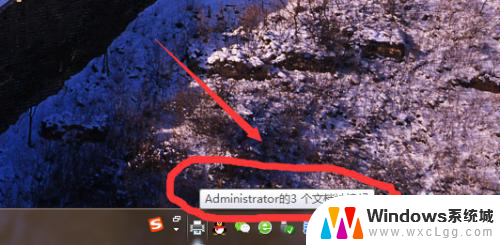
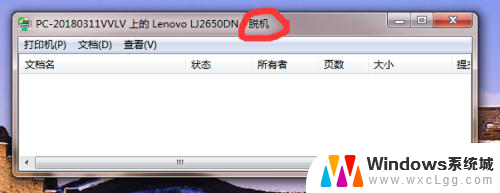
2.解决办法:桌面——网络(双击打开),找到打印服务器(跟打印机连接的那台计算机的计算机名称)如“PC2019”。双击打开,这时就能看到该台电脑上所共享的打印机了,双击打开需要连接的打印机名称如“Lenovo LJ2650DN”,这时打印机工作状态就从脱机状态变为正常状态了。
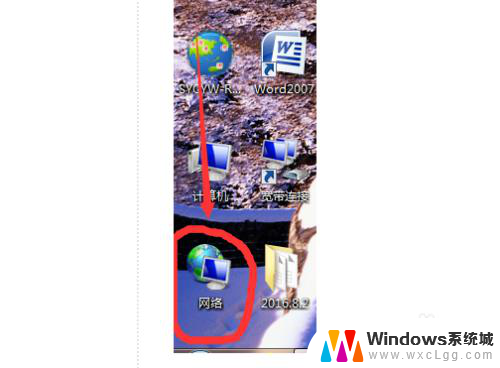
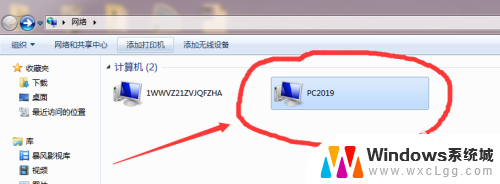
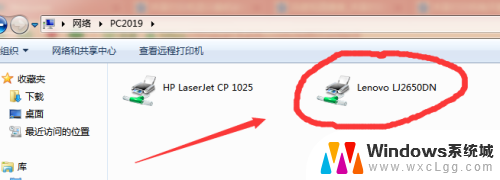
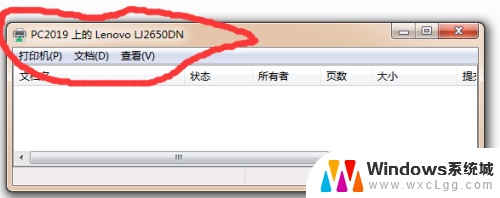
3.最后一步,打印文档时。选择打印机所连接的主机名称和其名称为刚才双击打开的打印机名称一致,如PC2019\Lenovo LJ2650DN,即可正常打印。
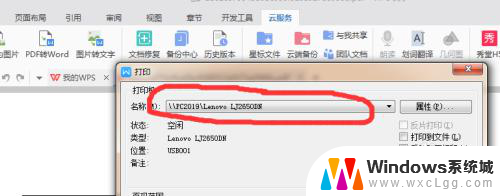
4.总结:
1.之前能够正常打印的共享打印机,今天打印时,出现“文档被挂起,显示脱机状态”。
2.解决办法:桌面——网络(双击打开),找到打印服务器(跟打印机连接的那台计算机的计算机名称)如“PC2019”。双击打开,这时就能看到该台电脑上所共享的打印机了,双击打开需要连接的打印机名称如“Lenovo LJ2650DN”,这时打印机工作状态就从脱机状态变为正常状态了。
3.最后一步,打印文档时。选择打印机所连接的主机名称和其名称为刚才双击打开的打印机名称一致,如PC2019\Lenovo LJ2650DN,即可正常打印。
以上就是win7共享打印机给win10显示脱机的全部内容,如果有不清楚的地方,用户可以根据小编提供的方法进行操作,希望这些方法能够帮助到大家。
win7共享打印机给win10显示脱机 如何解决共享打印机显示脱机问题相关教程
-
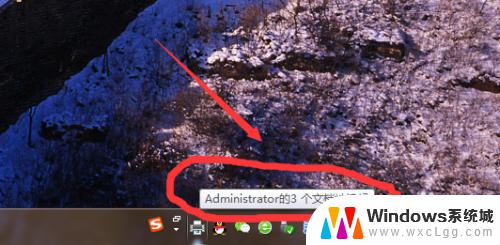 win10连接共享打印机显示脱机 如何解决共享打印机显示脱机的问题
win10连接共享打印机显示脱机 如何解决共享打印机显示脱机的问题2023-10-31
-
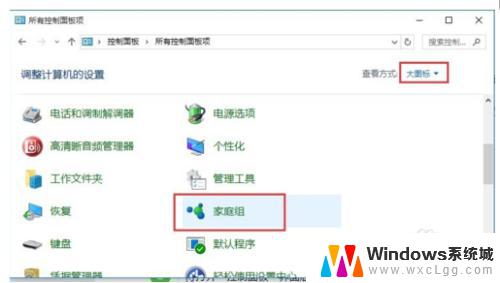 win10如何共享打印机给win7 WIN10连接WIN7共享打印机的设置方法
win10如何共享打印机给win7 WIN10连接WIN7共享打印机的设置方法2023-09-10
-
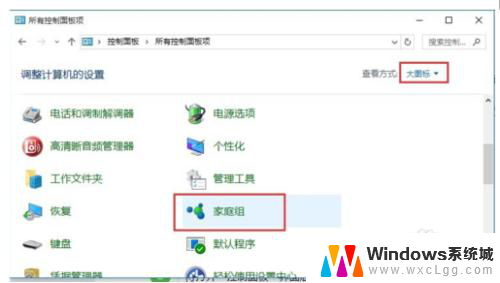
-
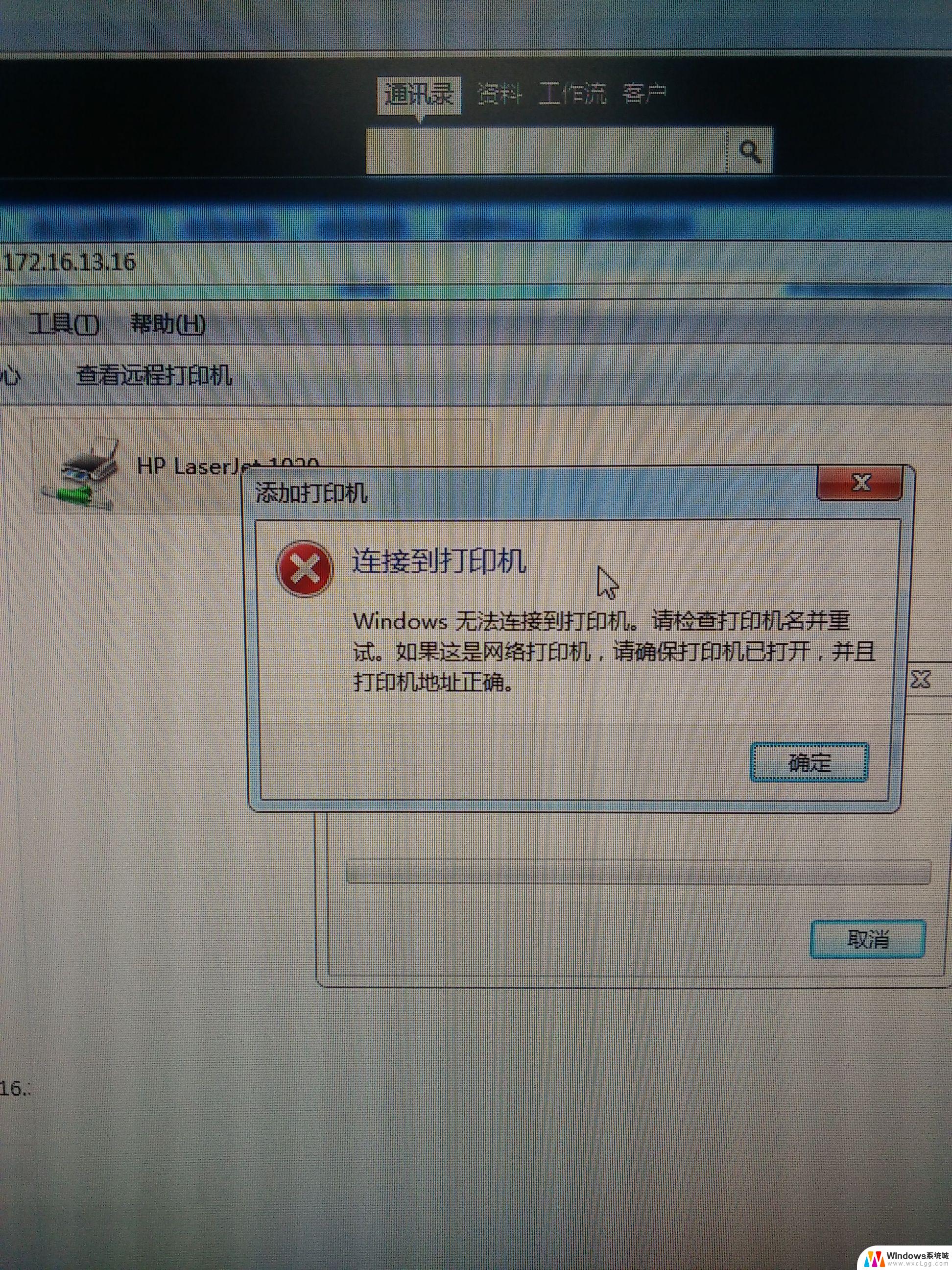
-
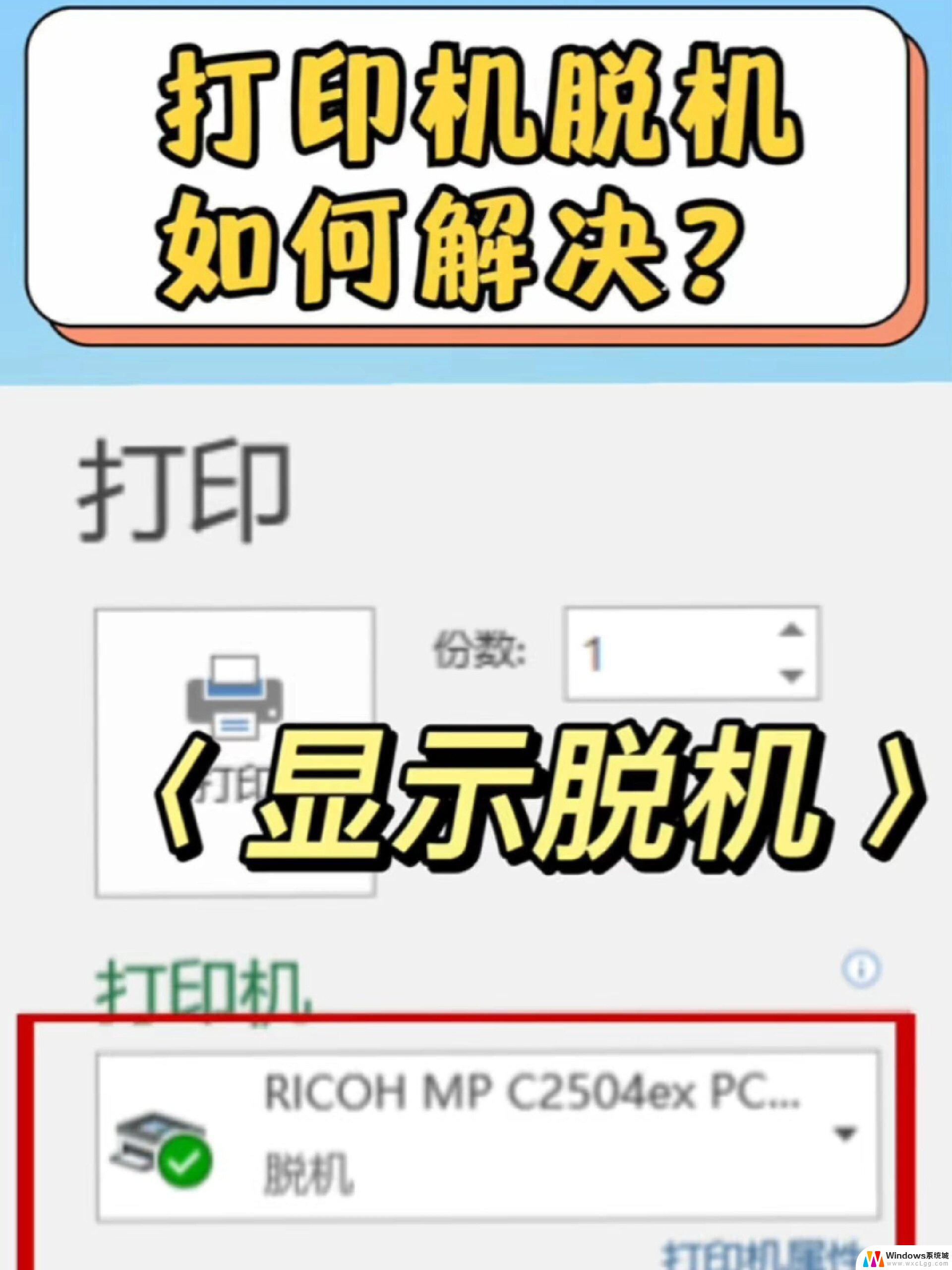 win10打印机显示脱机无法打印怎么解决 打印机连接脱机怎么办
win10打印机显示脱机无法打印怎么解决 打印机连接脱机怎么办2024-11-17
-
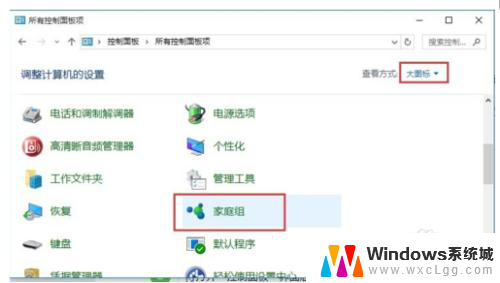 w7和w10怎样共享打印机 WIN10连接WIN7共享打印机的步骤
w7和w10怎样共享打印机 WIN10连接WIN7共享打印机的步骤2024-04-10
- win10网络共享打印机拒绝访问 Win10连接共享打印机提示拒绝访问的解决方法
- win7打印机连接win10 WIN10无法连接WIN7共享打印机解决方法
- win10系统如何添加共享打印机 win10如何添加网络共享打印机
- win10如何使用共享打印机 局域网中如何设置打印机共享
- win10怎么更改子网掩码 Win10更改子网掩码步骤
- 声卡为啥没有声音 win10声卡驱动正常但无法播放声音怎么办
- win10 开机转圈圈 Win10开机一直转圈圈无法启动系统怎么办
- u盘做了系统盘以后怎么恢复 如何将win10系统U盘变回普通U盘
- 为什么机箱前面的耳机插孔没声音 Win10机箱前置耳机插孔无声音解决方法
- windows10桌面图标变白了怎么办 Win10桌面图标变成白色了怎么解决
win10系统教程推荐
- 1 win10需要重新激活怎么办 Windows10过期需要重新激活步骤
- 2 怎么把word图标放到桌面上 Win10如何将Microsoft Word添加到桌面
- 3 win10系统耳机没声音是什么原因 电脑耳机插入没有声音怎么办
- 4 win10怎么透明化任务栏 win10任务栏透明效果怎么调整
- 5 如何使用管理员身份运行cmd Win10管理员身份运行CMD命令提示符的方法
- 6 笔记本电脑连接2个显示器 Win10电脑如何分屏到两个显示器
- 7 window10怎么删除账户密码 Windows10删除管理员账户
- 8 window10下载游戏 笔记本怎么玩游戏
- 9 电脑扬声器不能调节音量大小 Win10系统音量调节功能无法使用
- 10 怎么去掉桌面上的图标 Windows10怎么删除桌面图标